Web lapas datu saglabāšanas iespējas PDF formāta dokumentā

- 1830
- 551
- Irvin Toy
Ievads
Internets ir viens no galvenajiem mūsdienu informācijas resursiem, no kurienes lietotāji zīmē informāciju. Tur ir ievietots visas jaunākās ziņas, ir reģistrēti daudz resursu, kas ir paredzēti, lai izklaidētu, mācītu un pat dažreiz korumpēti lietotāji.

PDF informācijas prezentācija
Bieži vien daudzi cilvēki mēģina saglabāt informāciju savā datorā un pēc tam to izmanto saviem mērķiem (lasīšana, drukāšana, maiņa). Formāts, kurā informācija tiek parādīta ērti un ar papildu palīdzību ir pieejama rediģēšanai - PDF. Šajā formātā tīmekļa lapu pilnībā vai daļēji var saglabāt jūsu datorā. Atkarībā no pārlūkprogrammas to var izdarīt, izmantojot spraudņus, kurus jau var integrēt pārlūkprogrammā, vai arī izmantojot papildu pārveidotājus.
Vairākas populārākās pārlūkprogrammu saglabāšanas iespējas
Darba princips Google Chrome
Mūsdienās Google Chrome ir viens no populārajiem interneta pārlūkprogrammām. Pozitīvs brīdis šīs programmatūras lietošanā ir integrētu spraudņu klātbūtne. Mūsu gadījumā šī ir funkcija, lai nekavējoties uzturētu tīmekļa resursa saturu PDF formātā.
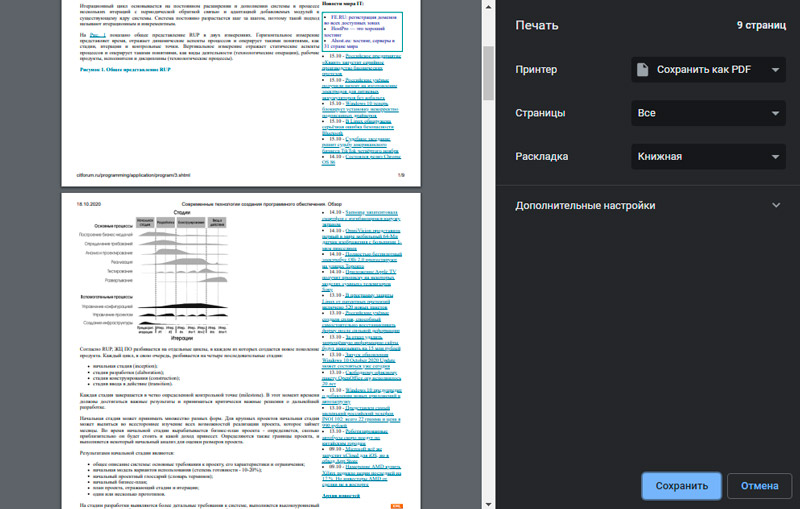
Lai aktivizētu šo opciju, jums jāatver nepieciešamā lapa, nospiediet vai nu CTRL + P atslēgas kombināciju, vai arī nākamo secību: Google Chrome Management - Drukāt. Tā rezultātā tiks atvērts dialoglodziņš, kurā tiks ierosināts izvēlēties pareizo ierīci drukāšanai. Tomēr starp ierosinātajām opcijām, nevis printeri.
Tīmekļa resursu saglabāšanas princips pārlūkā Mozilla Firefox
Atšķirība starp Mozilla Firefox pārlūku no Google Chrome pārlūka ir tā, ka Mozilla tās rīcībā nav "vietējo" virsbūves. Attiecīgi, un nav iespējas tieši saglabāt lapu bez papildu manipulācijām un instalācijām. Par laimi, šim pārlūkam ir spraudnis, ko var atrast publiskajā domēnā un uzstādīt darba stacijā. To sauc par printpdf. Tas ir droši pievienots interneta pārlūkam un pēc tam pieejams pēc Mozilla Firefox pārstartēšanas.
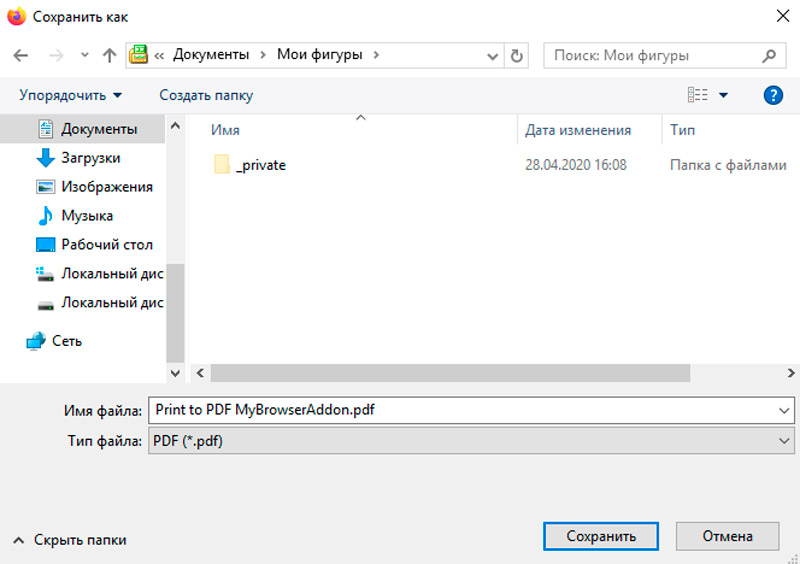
Lai saglabātu tīmekļa lapu, izmantojot šo virsbūvi, pārlūkprogrammā jāizvēlas izvēlne "File"/ "File" un pēc tam atlasiet "Saglabāt kā PDF"/ "Drukāt uz PDF". Printpdf spraudni var konfigurēt tā, lai tas saglabātu atsevišķi jebkuru vietnes bloku. Tas tiek darīts izvēlnē "rīks" - "papildinājumi".
Tīmekļa resursa saglabāšana caur Opera pārlūku
Opera ir arī joprojām populāra programma, kaut arī ir nepieciešams palielināt datora iekšējo resursu apjomu (operatīvā un video atmiņa). Katru dienu gandrīz katram pārlūkam parādās jauni paplašinājumi.
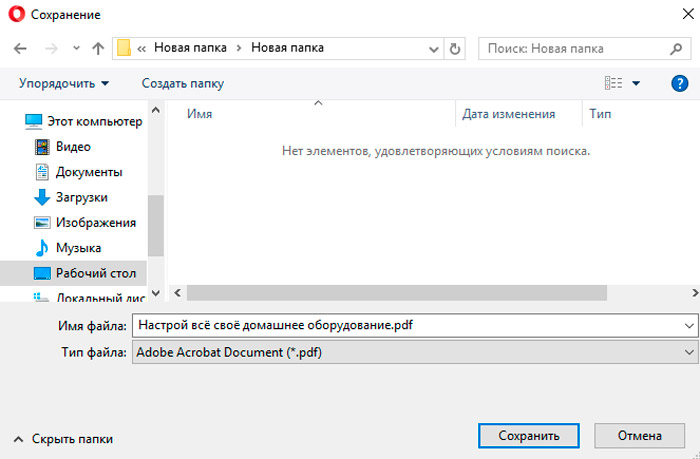
Opera nebija izņēmums. Veidot Web to PDF ir bezmaksas pārveidotājs, kuru var viegli pievienot arī jūsu lietojumprogrammai un aktīvi izmantot. Pēc augšējā darba paneļa pievienošanas un atsāknēšanas parādīsies poga, noklikšķinot uz tā, kurā pareizajā formātā varat saglabāt atvērtu tīmekļa lapu.
Darbs ar Microsoft Internet Explorer
Kā apiet “senatnes” pētnieku. Viņam nesen ir sākuši parādīties arī jauni uzlabojumi un spraudņi, taču nekas tāds joprojām nav paredzēts saglabāšanai PDF formātā. Bet, lai palīdzētu jautājumā par to, kā saglabāt lapu PDF, viegli palīdzēs UDP dokumentu universālajam pārveidotājam.
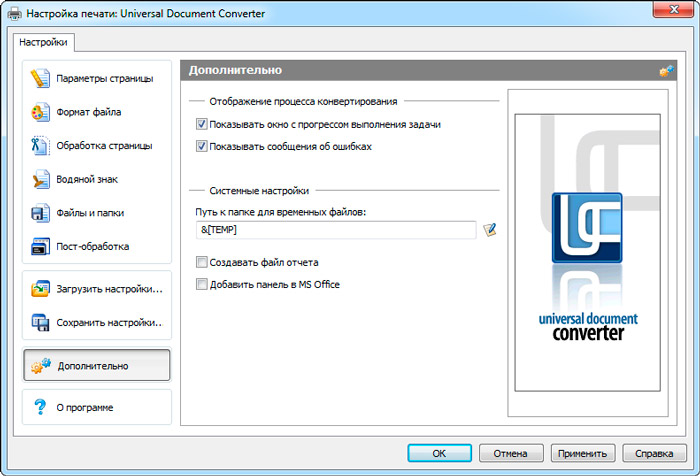
Šī ir trešās puses lietderība, kuru sistēma uztver kā printeri, bet saglabā tīmekļa resursus pareizajā formātā. Viņa droši strādā ar visām pārlūkprogrammām, ieskaitot Internet Explorer. Protams, ir daudz citu pārveidotāju, kas dokumentus pārveido dažādos formātos, bet tieši UDP tiek uzskatīts par pilnīgāku un visvieglāk darbam. Pats programmatūras komponents pilnībā nepieprasa resursus, un to sauc par operētājsistēmu tikai pārveidošanas laikā.
Microsoft Edge
Vēl viens pārlūks, kas pakāpeniski kļūst arvien populārāks. Šis ir pētnieka mantinieks, kas tagad ir standarta tīmekļa pārlūks operētājsistēmā Windows 10.
Tīmekļa lapas saglabāšanai ir 2 mehānismi PDF formāta failā:
- Pēc analoģijas ar Google Chrome;
- Caur virtuālo printeri (Microsoft Drukāt uz PDF).
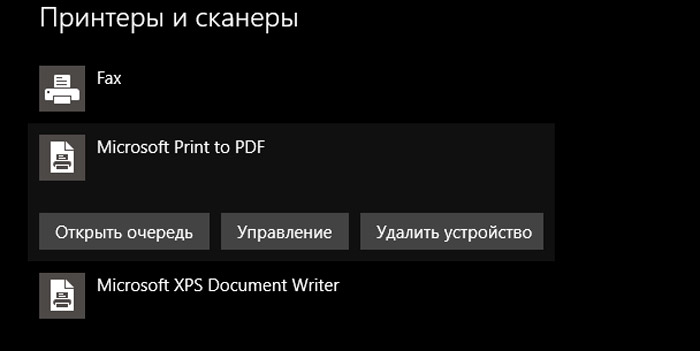
Šis virtuālais printeris ir operētājsistēmas standarts, un tā funkcijas sastāv no PDF failu saglabāšanas dažādos tīmekļa pārlūkprogrammās un programmās, kas var izdrukāt.
Tiek uzskatīts, ka blīvējums, izmantojot virtuālo printeri, nodrošina uzlabotu informācijas saturu saglabātajā lapā un parāda tā metadatus. Un parastā saglabāšanas funkcija noņem papildu tīmekļa elementus, atstājot tikai pašu materiālu lapā.
Šeit katrs lietotājs izlemj, kā tas būs labāks noteiktā situācijā.
Lai izmantotu virtuālo printeri, lai internetā pārvērstu PDF failos, izmantojot pārlūku malā, jums jādara šādi:
- Pārlūka iestatījumu un parametru atvēršanas pogas noklikšķiniet uz pogas, kas parādīts trīs horizontālu punktu veidā;
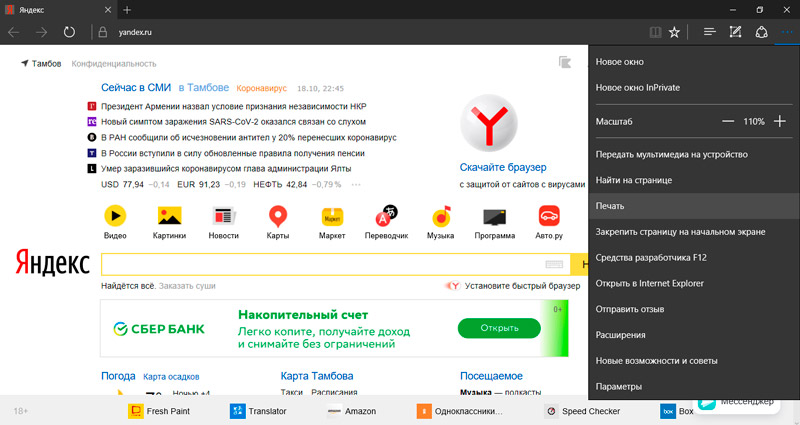
- Atveriet konteksta izvēlni atlasiet vienumu "Drukāt";
- Ja datorā nav pievienotas drukas ierīces, tad PDF virtuālais printeris tiks izvēlēts pēc noklusējuma;
- Ja nē, tad jums vajadzētu noklikšķināt uz sava īstā printera nosaukuma;
- No Drop -Down saraksta jums jāizvēlas “Drukāt uz PDF”;
- Ja jums ir jāveic izmaiņas saglabāšanas iestatījumos, tie ir jāizraksta nākamajā logā, kas tika atvērts;
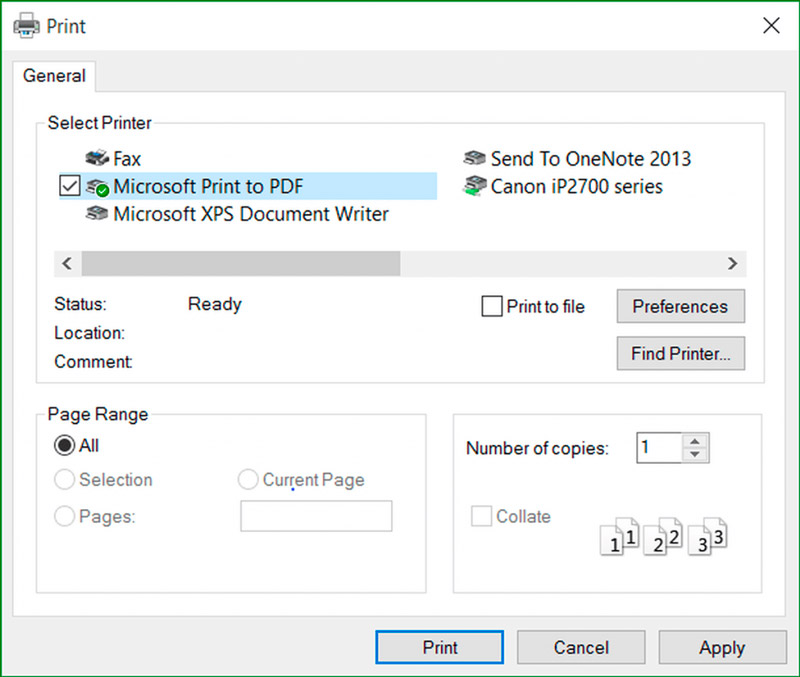
- Bet pārlūkprogrammā Edge PDF drukas mehānisms ir gandrīz labāks par visiem konkurentiem;
- Pēc nepieciešamo parametru norādīšanas tiek nospiesta poga "Drukāt".
Tālāk pats fails PDF formātā jau ir saglabāts. Šeit nav nekā sarežģīta.
Karsti bērni
Nav nepieciešams veikt dažas sarežģītas manipulācijas ar visām prezentētajām pārlūkprogrammām.
Daudz vieglāk ir izmantot karsto atslēgu kombināciju. Ar viņu palīdzību tīmekļa lapa tiek saglabāta PDF faila formātā. Un viņa strādā visās tīmekļa pārlūkprogrammās.
SVARĪGS. Lai izveidotu PDF failu, tiek izmantota taustiņu CTRL un P kombinācija.Princips ir diezgan vienkāršs. Vispirms jānoklikšķina uz CTRL un pēc tam, neizlaižot pirmo pogu, noklikšķiniet uz angļu valodas p. Galvenais nav sajaukt ar krievu p. Tad nekas nedarbosies.
Nospiežot šīs pogas, ekrānā parādās drukas logs. Ja printeris ir savienots ar datoru, tad logā “Drukāt” noklikšķiniet uz pogas “Mainīt”. Tiks atvērta jauna izvēlne, kur jau būs iespējams ievietot lodziņu vienumā “Saglabāt kā pdf”.
Universāla un viegli ieviest metodi. Tā galvenā un nozīmīgā priekšrocība ir tā, ka jums nav jāinstalē nekādi paplašinājumi vai jāiet uz īpašām vietnēm.
Paplašināšana pārlūkprogrammās
Vēl viens lielisks risinājums var būt viens no pārlūkiem pieejamajiem paplašinājumiem. Viņi dod rīkiem papildu iespējas.
Šeit ir vērts izcelt 2 vispopulārāko un efektīvāko paplašināšanos. Tie ir pieejami Google Chrome un Mozilla.
Pārlūka patoloģiskās funkcijas, kas ieviestas, izmantojot paplašinājumus, dod 2 ievērojamas priekšrocības, saglabājot PDF no vietnes lapas internetā.
Pirmkārt, saglabāšana tiek veikta burtiski ar vienu klikšķi. Un, otrkārt, nosaukumi tiek ģenerēti automātiski, kas paātrina pašu saglabāšanas procesu. It īpaši, ja jums jāizveido liels skaits failu.
Pirmā un vispopulārākā paplašināšanās ar tīmekļa lapu saglabāšanas funkciju PDF faila formā ir PDF. Tas darbojas divās prezentētajās pārlūkprogrammās.
Šajā gadījumā tas ir nepieciešams:
- ielādēt un iestatīt pagarinājumu;
- Pārliecinieties, vai augšējā labajā stūrī parādījās īpaša pievienošanas ikona;
- Atveriet tīmekļa lapu, no kuras jums jāveido PDF;
- Noklikšķiniet uz paplašinājuma ikonas;
- Skatiet, kurā mapē fails tiks saglabāts pēc noklusējuma;
- Noklikšķiniet uz pogas "Saglabāt".
Ja nepieciešams, faila standarta nosaukums, kas izmanto paplašinājumu, saglabājot, var mainīt, samazināt un modificēt pēc jūsu ieskatiem.
Ir vēl viens paplašinājums, ko sauc par saglabāt kā pdf.
Daudzos veidos tas atgādina iepriekšējo rīku pārlūkprogrammām. Tas arī jāielādē un jāinstalē. Papildu darbības ir šādas:
- Pārliecinieties, vai pārlūkprogrammas augšējā labajā stūrī ir īpašas paplašināšanas pogas parādīšanās;
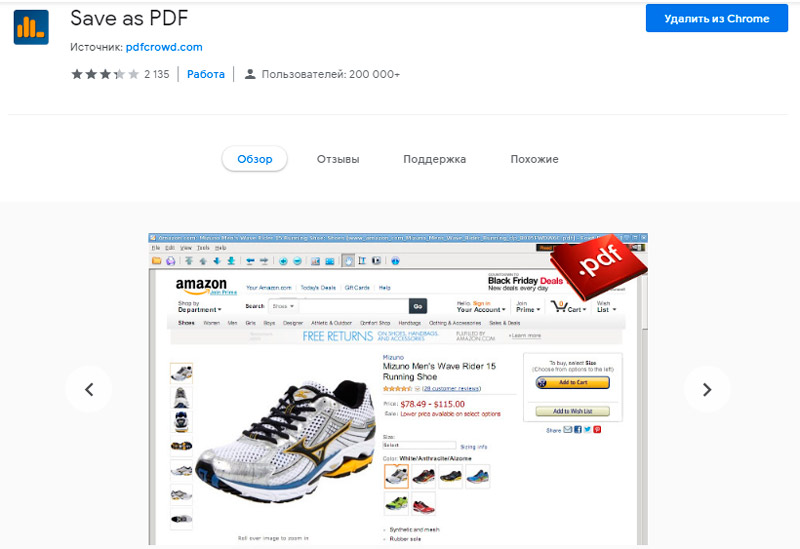
- Atveriet tīmekļa lapu, no kuras jāizveido PDF fails;
- Nospiediet vienu klikšķi uz paplašināšanas pogas;
- Saglabājiet failu nepieciešamajā mapē vai vienkārši nosūtiet uz darbvirsmas.
Galvenā atšķirība šeit ir tā, ka saglabāt kā PDF automātiski ģenerē faila nosaukumu nevis uz kirilica, bet gan latīņu valodā.
Pretējā gadījumā tie ir vienādi, viņi strādā ar diviem iesniegtiem pārlūkprogrammām un ievērojami vienkāršo PDF failu izveidošanas uzdevumu, pamatojoties uz dažādām lapām internetā.
Tiešsaistes pakalpojumi
Ir vēl viena saglabāšanas iespēja. Tā ir īpašo tiešsaistes pakalpojumu iespēju izmantošana. Jums šeit nevajadzēs neko ielādēt.
Kas ir visinteresantākais, viena no paplašinājumiem izstrādātāji ir tie paši speciālisti, kuri ir izveidojuši populāru tiešsaistes pakalpojumu.
Ir vērts izcelt vairākus populārus resursus, kas ļauj tīmekļa lapas saglabāt PDF failu formātā.
- Pdfcrewd.Kombinācija. Tie bija tie, kas attīstījās, izņemot kā pdf. Pakalpojums darbojas tikai ar tiem tīmekļa sejas speciālistiem, kas ļauj iestatīt pagarinājumus. Darbs ar resursu ir ārkārtīgi viegli. Lai to izdarītu, jums jākopē saite no vietnes. Atliek tikai izvēlēties mapi vai sadaļu, kurā dokuments tiks saglabāts.
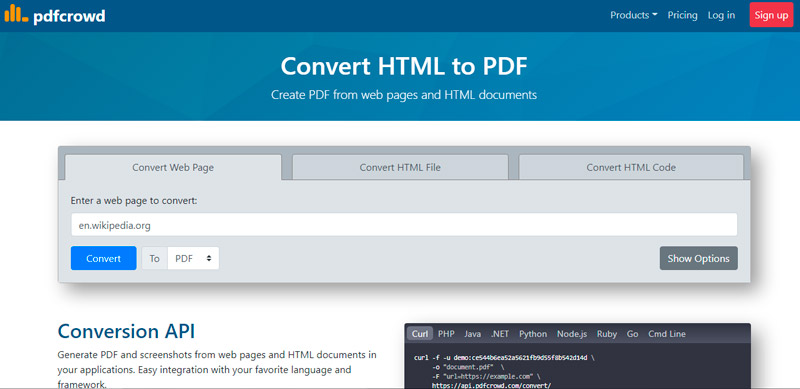
- Pdfmyurl.Kombinācija. Arī diezgan populārs tiešsaistes pakalpojums. Darbojas pēc analoģijas ar iepriekšējo. Vietnes lapas centrā ir lauks, kurā jums jāievieto tīmekļa lapas kopētā adrese un noklikšķiniet uz pogas Transformation. Tas tiek attēlots kā "saglabāt kā pdf". Resursa īpatnība ir tāda, ka, saglabājot faila nosaukumu, tiek ģenerēts automātiski. Turklāt latīņu valodā. Bet lietotājam ir iespēja to nekavējoties nomainīt.
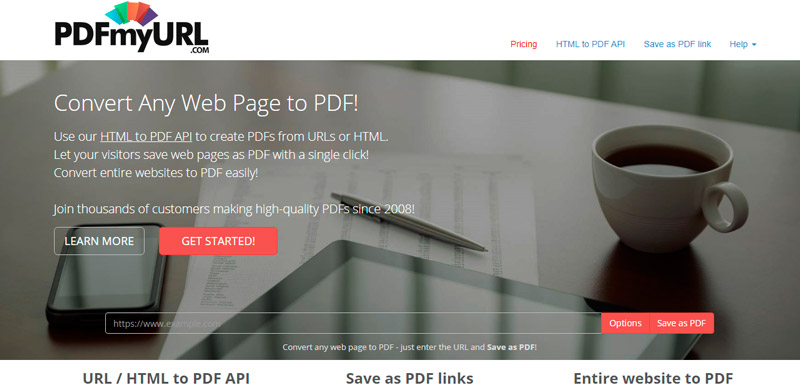
- HTM2PDF.Līdzdalība.Lielbritānijas. Vietne, kurā nav vienkāršākā un neaizmirstamākā adrese. Bet tomēr viņš strādā un sniedz daudziem lietotājiem daudz labumu. Šeit, tāpat kā iepriekšējā gadījumā, centrā atrodas īpašs lauks. Šeit jānoņem un jāievieto lapa un pēc tam noklikšķiniet uz konvertēšanas. Bet tas vēl nav viss. Pēc konvertācijas pabeigšanas tiek izveidots fails, kas jums jāsaglabā daži klikšķi. Vispirms noklikšķiniet uz lejupielādes PDF un pēc tam atlasiet ceļu, kur tas atradīsies jūsu datorā. Šeit tiek ieviesta nosaukuma automātiskās ģenerēšanas funkcija, kā arī latīņu valodā. Pakalpojums piedāvā arī savu paplašināšanu. Darbojas tikai pārlūkā Chrome. Bet pagarinājuma stabilitāte nav tā labākā. Tas darbojas laika gaitā. Šajā sakarā nav sūdzību par tiešsaistes pakalpojumu.
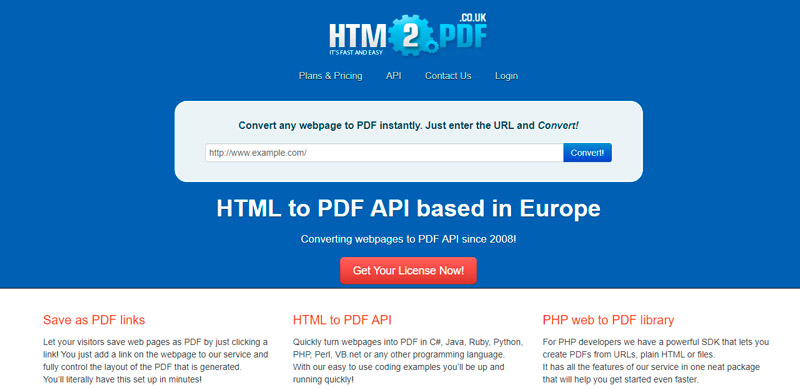
- Web2PDFConvert.Kombinācija. Vienkāršs, bet funkcionāls pakalpojums, kas darbojas tiešsaistē. Viss ir kā visur citur. Jums jākopē vietnes saite, jāievieto īpašā laukā vietnē, jāpārveido un jāsaglabā datorā. Priekšrocību var saukt par faktu, ka šeit tiek parādīta vismaz papildu informācija. Pretējā gadījumā funkcionalitāte pilnībā kopē konkurentus.
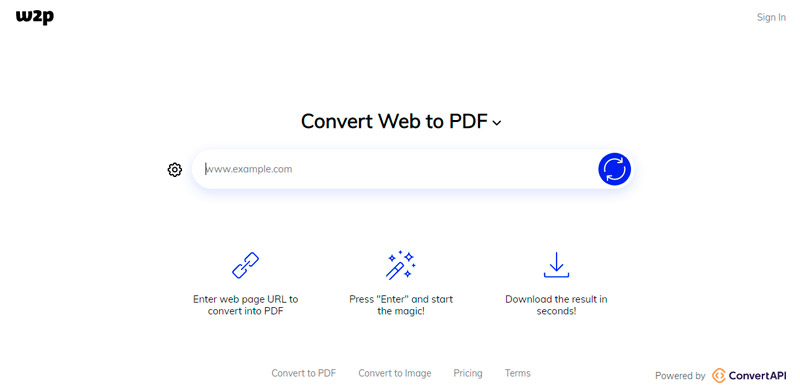
Tiešsaistes pakalpojumu izmantošana ir diezgan ērta. It īpaši, ja jums regulāri jāapmeklē dažādas vietnes un jāizveido ar to palīdzības PDF failiem.
Adobe Acrobat pretestība
Ja darbs ar PDF failiem ir regulārs pienākums vai nepieciešamība, tad ir jēga datorā instalēt Acrobat Pro DC programmu. Šī ir universāla un ļoti noderīga programmatūra. Objektīvi uzskatīts par labāko PDF apstrādes un izveidošanas jautājumā.
Failu saglabāšanas gadījumā PDF formātā no interneta lapām šis rīks būs arī ārkārtīgi noderīgs, jo attiecīgie dokumenti tiek veidoti caur to bez problēmām.
Uzdevums tiek veikts saskaņā ar nākamo algoritmu:
- Lejupielādēt un instalēt programmu datorā;
- Plānojot ilgstošu programmatūras izmantošanu, labāk ir nekavējoties izmantot apmaksātu versiju;
- Atveriet programmas galveno ekrānu un noklikšķiniet uz cilnes “Rīki”;
- Noklikšķiniet uz vienuma “Izveidot pdf”;
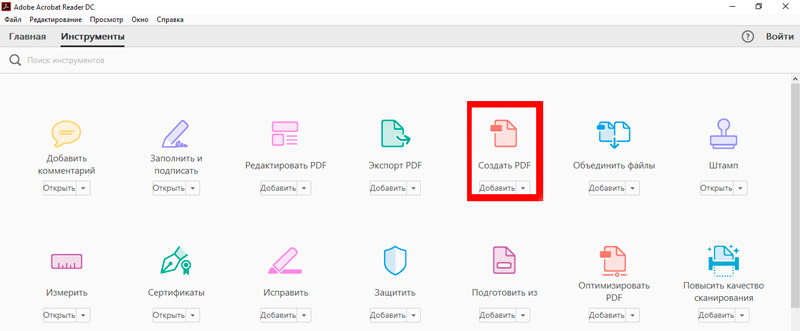
- Izvēlei, no kuras jums jāizvēlas “tīmekļa lapa”, tiks piedāvātas vairākas iespējas;
- Ja jums ir jāizveido fails no vairākām tīmekļa lapām vienlaikus, tad jums jāievieto pārbaudes vieta punkta “konvertēt vairākus līmeņus”;
- Atbilstošajā laukā “Ievadiet URL” jums jāievieto lapas adrese no vietnes;
- Lai pielāgotu standarta saglabāšanas parametrus, nospiediet “papildu iestatījumus”;
- Ja viss ir gatavs, noklikšķiniet uz pogas "Izveidot";
- Tālāk sāksies lapas ielādes process un vēlamā paplašinājuma faila izveidošana;
- Pēc procedūras pabeigšanas ekrānā tiks parādīts PDF faila attēls tādā formā, kādā tas tiks saglabāts;
- Programmas loga augšējā kreisajā stūrī noklikšķiniet uz "File" un izvēlieties opciju "Saglabāt kā".
Šeit lietotājs jau izvēlas faila nosaukumu, kā arī vietu turpmākajai saglabāšanai.
Ievērojama priekšrocība, strādājot ar šo programmu. Arī grafiskie komponenti nezaudē kvalitāti.
Kādā veidā izmantot visi jau pašam izlemt.
Apkopojot
Apkopojot iepriekš minēto, mēs varam teikt, ka burtiski visas populārās pārlūkprogrammas bez problēmām atbalsta tīmekļa resursa satura saglabāšanas funkciju, izmantojot dažādas lietojumprogrammas. Šī funkcija padara pārlūkprogrammu darbu produktīvāku un noderīgāku lietotājam.
- « Tiešraides atklāšana Instagram, tā rīcība un konfigurācija
- Kāpēc tad, kad dators ir ieslēgts, monitors neieslēdzas un kā to labot »

